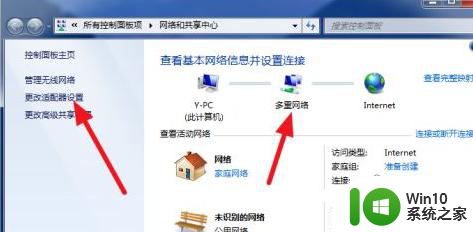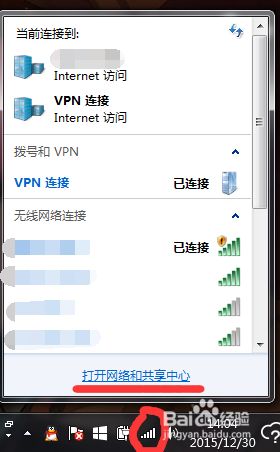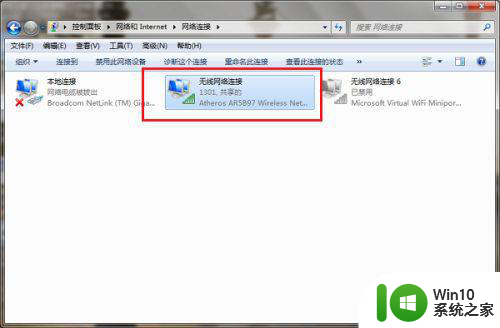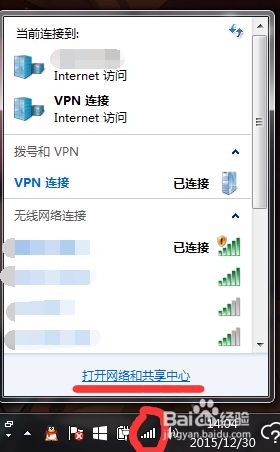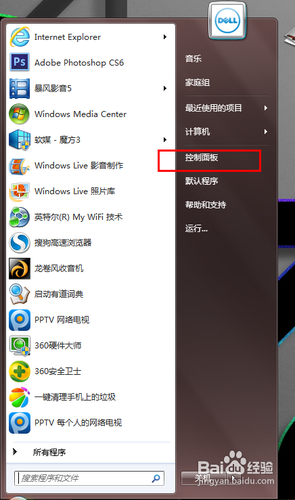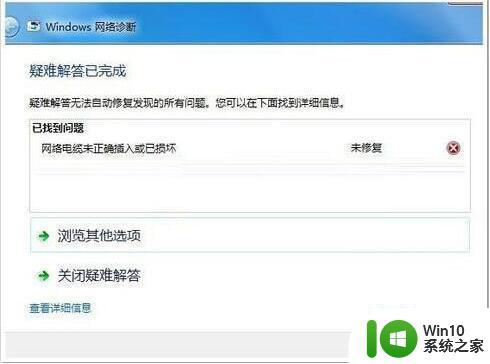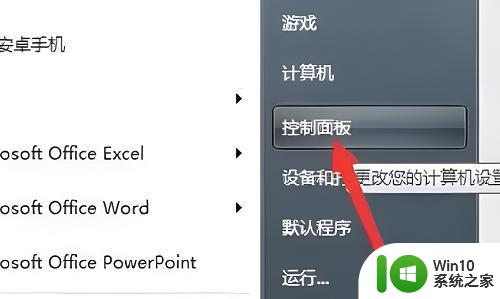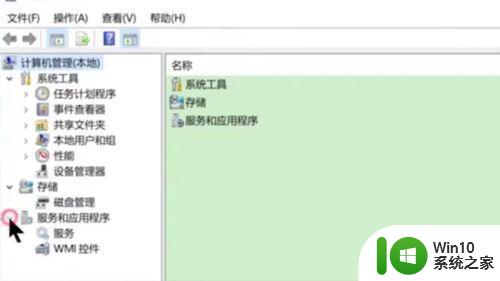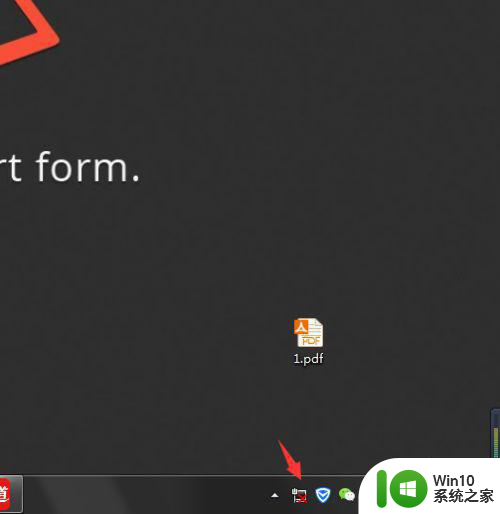win7网络无法连接到internet怎么办 win7无线网络无法连接internet如何修复
有些用户在使用win7电脑的时候发现电脑在尝试连接网络时提示无法连接internet,这该怎么办呢?今天小编教大家win7网络无法连接到internet怎么办,操作很简单,大家跟着我的方法来操作吧。
解决方法:
一、win7系统,显示本地连接正常。但是无法连接到internet
【原因分析】:
由于网络连接提示正常,也可连接到网络,可以排除网卡硬件以及驱动问题,可能是由于本地连接中加载了某些安全软件的网络协议,造成数据包发送或接收过程中无法正常进行数据传送引起的问题。
【简易步骤】:
【检查网络设置】—多出【AnyviewNat Service】—【取消第三方网络协议】
【解决方案】:
1. 检查网络设置,发现本地连接以及无线网络连接协议列表中多出【Anyview Nat Service】项目(或其他第三方网络协议),将此项目取消后,网络可正常访问,网页和QQ也都可正常打开。经测试,勾选【Anyview Nat Service】项目则故障复现。
2. 建议遇到同类问题时,可查看本地连接加载的协议,只保留标准的网络协议,取消第三方网络协议再测试。如某个网络协议是工作需要,则可以保留。

二、windows7未识别的网络无法连接到internet的真正原因及彻底解决方法
问题原因:windows7系统在网络没有数据通信的时候会不为网络分配IP地址,这样一来它就会连路由器都不”认得”了。路由器都会变成了不能识别的设备,随之网络连接就会出现“未识别的网络”,即使重启电脑系统还是将路由器当着不能识别的设备看待。
根治方法:
既然产生的原因是由于网络连接不能得到有效的IP地址造成的,那么我们就手动为本地连接设定一个固定IP吧,具体步骤如下:
1、桌面- 网络-右键-属性
2、点击"更改适配器设置"
3、本地连接-右键-属性
4、双击 " internet协议版本 4 Tcp/Ipv4"
5、勾选“使用下面的IP地址”和“使用下面的DNS服务器地址”
ip地址:192.168.1.# (#为2~255之间任意一个数字,建议设置为105以上的数字防止多台电脑IP地址冲突)
子网掩码:255.255.255.0
默认网关:192.168.1.1
首选 DNS 服务器:202.103.224.68
备用 DNS 服务器:202.103.225.68

6、点击“确定”,点击父窗口(本地连接属性的那个)上的“确定”,设置完成
7、拔掉 网线 ,把“本地连接”禁用(本地连接-右键-属性-禁用),重启电脑,插上网线,启用“本地连接”(本地连接-右键-属性-启用)即可。
8、使用 无线路由 的,也同样是在无线连接上设置。
看看你的问题解决了吗?
(PS:此方法只适用于使用路由器上网且使用动态IP的用户,其他情况不一定是此原因....
另外出现这情况一般是路由器设置造成的,用牙签捅路由器上的那个牙签大小的小洞十秒就会恢复到原始状态,也许就能解决问题.)

以上就是win7网络无法连接到internet怎么办的全部内容,碰到同样情况的朋友们赶紧参照小编的方法来处理吧,希望能够对大家有所帮助。